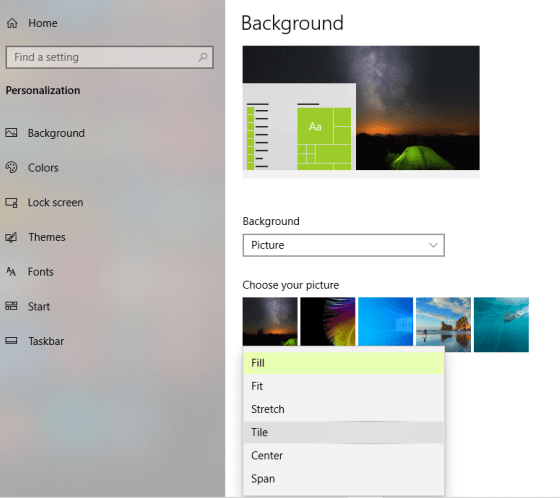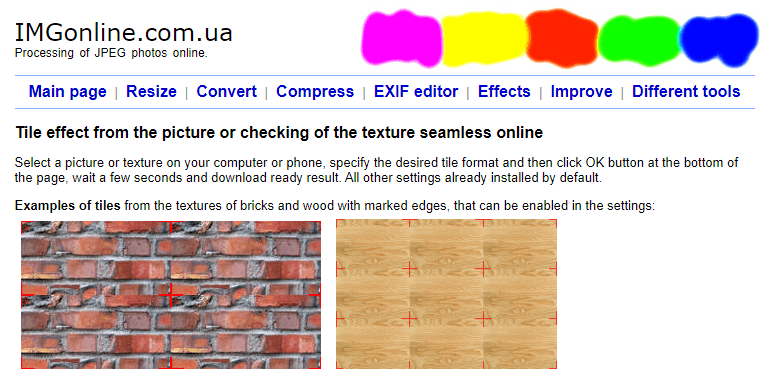Ako tražite načine za postavljanje pločica na sliku, postoji mnogo načina da to učinite osim pomoću alata za grafičko oblikovanje poput Adobe Photoshopa . Grafički alati zahtijevaju malo obuke i razumijevanja kako ih koristiti, a nije uvijek lako. Postoje i druge metode za stvaranje ponovljene slike s uobičajenim alatima koji se koriste svaki dan.
Stavljanje pločica na sliku znači ponavljanje slike iznova i iznova. To se može napraviti ručno u MS Paintu, ali taj proces zahtijeva vrijeme i trud. Također biste trebali postaviti razmak i poravnanje svake slike zasebno.
Koraci o tome kako popločiti sliku u sustavu Windows 10
Metoda 1: Kako stvoriti ponovljene slike pomoću značajke pozadine u sustavu Windows 10?
Prva metoda i najjednostavniji među svim načinima je korištenje značajke Windows Wallpaper i pločica slike. Evo koraka za to:
Korak 1 : Desnom tipkom miša kliknite bilo koji prostor na radnoj površini i odaberite Personaliziraj iz kontekstnog izbornika.
Korak 2 : Otvorit će se novi prozor koji sadrži sve postavke vezane za pozadinu. Pronađite padajući okvir Pozadina i odaberite Slika. Zatim kliknite na gumb Pregledaj da biste pronašli svoju sliku na računalu.
Korak 3 : Odaberite sliku koju želite popločiti, a zatim u padajućem okviru Odaberi prilagodbu odaberite opciju Pločica.
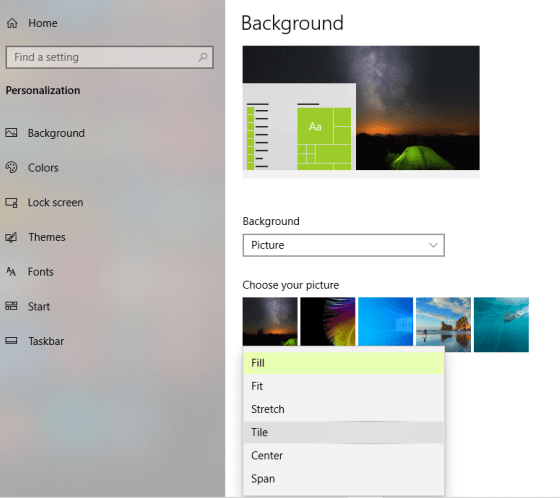
Korak 4 : Izađite iz ovog prozora i idite na radnu površinu i vidjet ćete ponovljenu sliku postavljenu kao pozadinu s pločicama.
Korak 5 : Kliknite desnom tipkom miša na radnu površinu i ovaj put zadržite pokazivač miša iznad View, a zatim poništite opciju Prikaži ikone radne površine. Ovo će sakriti sve ikone na radnoj površini.
Korak 6 : Sada ćete moći vidjeti svoju sliku u pločicama bez ikakvih ikona ili smetnji.
Korak 7 : Pritisnite tipku Print Screen na tipkovnici i otvorite MS Paint i pritisnite CTRL + V. Ovo će prvo napraviti snimku zaslona popločane slike, a zatim je zalijepiti u MS Paint. Kliknite na prvu karticu označenu kao Datoteka, a zatim kliknite na Spremi kao i odaberite naziv i lokaciju.
To će vam pomoći da dobijete popločanu sliku, koja se može koristiti u različite svrhe. Jeste li znali da možete i bojiti crno-bijele fotografije ?
Metoda 2: Obložite sliku u Microsoft Word.
Jedan od najčešće korištenih softvera za obradu teksta koji se koristi diljem svijeta je MS Word. Ovaj softver za obradu teksta možete koristiti i za postavljanje pločica na sliku. Doznajmo kako:
Korak 1 : Otvorite aplikaciju MS Word na računalu.
Korak 2 : Zatim kliknite karticu Dizajn koja se nalazi u gornjem redu.

Korak 3 : Sada kliknite na Boja stranice i to će stvoriti izbornik. Pronađite i odaberite opciju Fill Effects.
Korak 4 : Na kraju, kliknite karticu Slika u prozoru koji se otvori. Zatim kliknite na Odaberi sliku i idite do slike koju želite popločiti i kliknite gumb U redu.
Korak 5 : Koristite klizač za zumiranje u desnom donjem kutu da promijenite broj pločica.
Korak 6 : Pritisnite gumb Print Screen na tipkovnici i zalijepite ga u MS Paint.
Na taj način možete koristiti softver za obradu teksta kao što je MS Word za postavljanje pločica na sliku. Ako želite ukloniti sjene sa svoje fotografije , tada možete kliknuti na ovu vezu.
Metoda 3: Obložite sliku u Microsoft PowerPoint.
MS PowerPoint je učinkovit softver za izradu prezentacija, a također može pomoći u stvaranju ponovljene slike. Evo koraka da to postignete:
Korak 1 : Otvorite Microsoft PowerPoint na računalu i stvorite prazan slajd.
Korak 2 : Zatim kliknite karticu Dizajn na vrhu, pronađite Format pozadine i kliknite na nju.

Korak 3 : Odaberite sliku ili ispunu teksture i kliknite na Umetanje za dodavanje slike. Također, ne zaboravite označiti okvir pored "Slika pločica kao tekstura".
Korak 4 : Konačno, spremite slajd kao sliku klikom na Datoteka na vrhu i odabirom Spremi. Zatim odaberite Spremi kao vrstu poput JPG, PNG itd.
Također pročitajte: 10 najboljih softvera za spajanje fotografija za Windows 10, 8, 7
Metoda 4: Obložite sliku pomoću mrežnih alata.
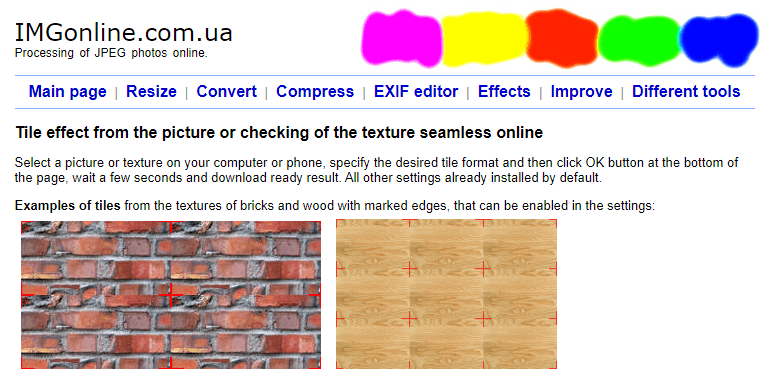
Izvor slike: IMGonline
Ako nemate MS Word ili PowerPoint i niste zadovoljni rezultatima tehnike pozadine, uvijek možete koristiti internetske web stranice za postavljanje pločica na sliku. Jedna od najčešće korištenih stranica za ovu svrhu je IMGonline.
Korak 1 : Otvorite imgonline.com klikom na donju poveznicu.
Pokrenite IMGonline
Korak 2 : Odaberite sliku koja će se ponoviti pomoću gumba Odaberi datoteku. Također dobivate opciju za prilagođavanje broja pločica po retku i stupcu pod Format pločica.
Korak 3: Na kraju, kliknite na Preuzmi obrađenu sliku i spremite datoteku na svoje računalo.
Također pročitajte: 10 najboljih softvera za crtanje i ilustracije
Posljednja riječ o tome kako postaviti pločice na sliku u sustavu Windows 10 bez upotrebe bilo kakvih alata za grafičko oblikovanje
Kao što ste vidjeli iznad, uvijek možete obložiti sliku ili stvoriti ponovljene slike bez korištenja alata za grafičko oblikovanje poput Photoshopa . Više volim PowerPoint metodu, koja je sigurna metoda za izvršavanje. Međutim, ako nemate PowerPoint, uvijek možete odabrati metodu online web alata.
Pratite nas na društvenim mrežama – Facebook, Twitter, LinkedIn i YouTube. Za bilo kakve upite ili prijedloge, javite nam se u odjeljku za komentare u nastavku. Rado bismo vam se javili s rješenjem. Redovito objavljujemo savjete i trikove, zajedno s rješenjima uobičajenih problema povezanih s tehnologijom.
Predloženo čitanje:
Kako povećati rezoluciju slike bez Photoshopa
7 najboljih alternativnih aplikacija za uređivanje fotografija za Photoshop